Montando una VPN o Red Privada Virtual en Windows mediante protocolo PPTP
Con esto, lo que conseguiremos es, desde una hubicación fisicamente separada a la LAN de nuestra empresa, casa… conectarnos a ella misma y ver todos los equipos de la red. Es una conexion gratuita que usaremos una vez que ya estemos conectados a Internet. Se necesita tener abiertos estos puertos y mapeados contra el servidor de enrutamiento (VPN), Puerto 47 GRE (en su defecto TCP) y el 1723 TCP.

Lo primero que haremos será entrar en las Herramientas administrativas y una vez alli, entrar en la consola de Enrutamiento y Acceso Remoto. En el servidor con botón derecho Habilitaremos y configuraremos el servicio.

Nos saldrá un asistente y le damos a Siguiente.

Seleccionamos la opción de configuración manual y continuamos.

Seleccionamos sólo la opcion de Servidor de VPN.

Confirmamos y Seguimos

Nos indicará que va a iniciar el servicio y le damos a Sí.
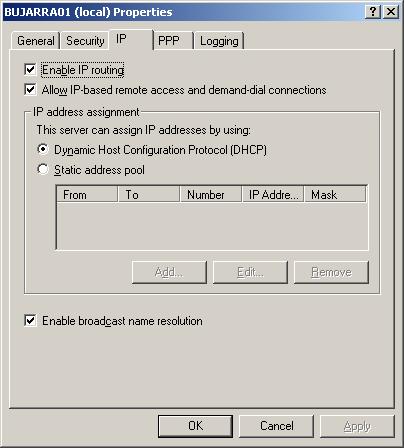
Una vez iniciado el servicio debemos entrar en las propiedades del servidor VPN y asignar un intervalo de direcciones IP para los clientes que se nos vayan a conectar. Si en la red tenemos un servidor DHCP este le asignará una direccion IP, en su defecto debemos indicar un rango válido.
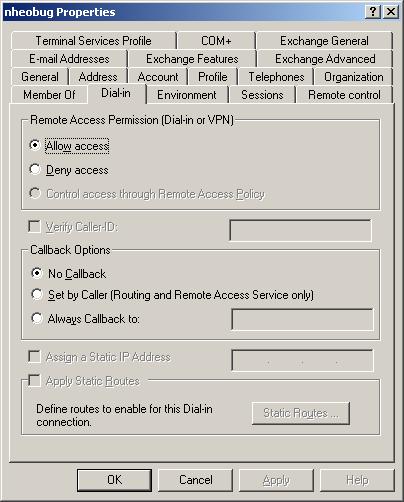
Ahora debemos ir a las Herramientas Administrativas y a la consola de Usuarios y equipos del DA. Allí, debemos seleccionar que usuarios queremos que tengan permisos para conectarse por VPN, para ello en las propiedades del usuario, en la pestaña de Marcado o Dial-In, tenemos que decirle que le de permisos al usuario.
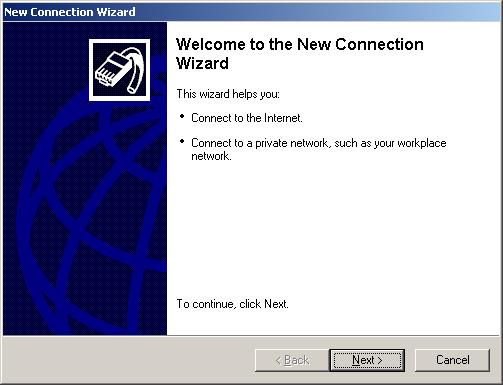
El servidor VPN ya estaría configurado correctamente ahora quedaría crear la conexion cliente para los puestos desde nos queramos conectar. Para eso debemos crear una nueva conexion de red y nos saldrá este asistente.

Le indicamos la opción de conectarse a una red de mi lugar de trabajo.

Conexion de red privada virtual.

Le ponemos un nombre a la conexión.

Esta pantalla nos indica que si previamente al marcado de la conexion VPN del cliente hay que marcar alguna otra conexión.
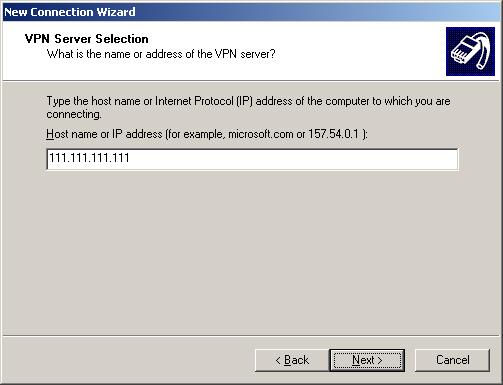
Este campo es para meter el nombre o la IP del servidor al qe nos queremos conectar.

Y está es ‘opcional’, simplemente nos indica si la conexion la usará algun otro usuario del equipo local.

Finalizamos
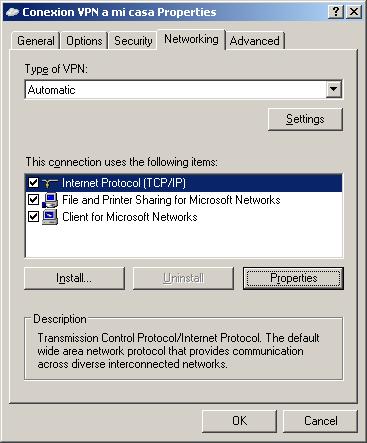
En las propiedades de la conexion que acabamos de crear tenemos que ir a la pestaña de Red y entrar en las propiedades del protocolo TCP/IP.

Pinchamos sobre ‘Avanzado…’

Quitaremos el check para que no salgamos a internet por sta conexión. Y probamos a conectarnos!!!







































